Mac OS XでWinアプリがサクッと動く? 「CrossOver Mac 6.1」を徹底検証(2/5 ページ)
ボトルの中に世界を構築
CrossOverを利用する場合、まずCrossOver自体をインストールし、その上でWindowsアプリケーションが動作するための環境を構築する。Mac OS X上で動くとは言っても、WindowsアプリケーションにとってはあたかもそこがWindows上であるかのように見えなくてはならない。つまり、APIだけでなく、CドライブやマイドキュメントといったWindows特有のファイル構成もなんらかの形で再現する必要がある。
そのWindowsを再現すべく作られた環境のことをCrossOverでは「ボトル」と呼んでいる。CrossOverはWindows 98/2000/XPの3つのバージョンのAPIに対応しており、ボトルを作成する際もまずはどのバージョンのWindows環境を構築するのか、この3つから選択する。ボトルはある種の箱庭のようなもので、その中にインストールされるWindowsアプリケーションは、その中をWindowsの世界だと思い込んで動作する。
このボトルはいくつでも作成できる。例えばWindows 98用のボトルを1つ作成し、そこに複数のWindowsアプリケーションをインストールすることもできれば、アプリケーションごとに別々のボトルを作成することもできる。もっとも、特別な理由がなければ当面は各OSのバージョンごとに1つずつで十分だろう。


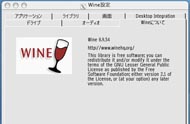 各Windows環境をボトルと呼んで管理する。選択できるWindowsのバージョンは98/2000/XPの3つ(画面=左)。各ボトルごとにドライブのマッピングなどを設定できる。「侮ヲ」は「表示」の典型的な文字化けだ(画面=中央)。ベースとなったWINEのバージョンはわずか2カ月前にリリースされた0.9.34。ちなみに現在の最新版は0.9.37(画面=右)
各Windows環境をボトルと呼んで管理する。選択できるWindowsのバージョンは98/2000/XPの3つ(画面=左)。各ボトルごとにドライブのマッピングなどを設定できる。「侮ヲ」は「表示」の典型的な文字化けだ(画面=中央)。ベースとなったWINEのバージョンはわずか2カ月前にリリースされた0.9.34。ちなみに現在の最新版は0.9.37(画面=右)アプリケーションをインストールする際の注意点
CrossOverをインストールした時点で、Windowsの実行形式(EXE)ファイルは、CrossOverに関連付けられたファイルとなる。そのため、使いたいWindowsソフトのインストーラをダブルクリックすれば、自動的にCrossOverが起動し、インストールが実行される。ただし、この場合はボトルの選択ができないため(デフォルトのボトルになってしまう)、通常はCrossOverを先に起動しておき、設定メニューか、ようこそ画面からアプリケーションのインストールを選ぼう。
CrossOverでは「そのアプリケーションが動作する最低バージョンのWindows」を選択することを推奨しているが、この場合はアプリケーション側のサポートが完全ではなく、制限付きでの動作になることもありうる。必要に応じてWindowsのバージョンを選択したほうがいいだろう。
さて、ボトルは通常、ホーム“/ライブラリ/Application Support/CrossOver/Bottles/”以下に作成される。各ボトルの下にさらに“drive_c”というフォルダがあるが、これがCドライブとして見える。データの連携にはこのフォルダを利用するか、ZドライブとしてマウントされているMacintosh HDを利用する。

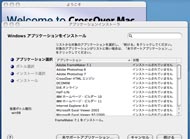
 ようこそ画面は単なるスプラッシュ画面ではなく、ひととおりの操作が可能なメニューになっている(画面=左)。サポートアプリケーションの場合は一覧から選択する(画面=中央)。アプリケーションインストール画面。未サポートアプリケーションの場合はセットアップファイルかCDを選択する(画面=右)
ようこそ画面は単なるスプラッシュ画面ではなく、ひととおりの操作が可能なメニューになっている(画面=左)。サポートアプリケーションの場合は一覧から選択する(画面=中央)。アプリケーションインストール画面。未サポートアプリケーションの場合はセットアップファイルかCDを選択する(画面=右)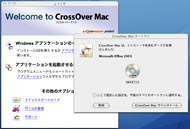
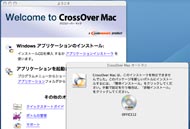
 既知のCDを挿入すると自動的にCrossOverが該当アプリケーションを検出(画面=左)。未知のCDでは警告が表示される(画面=中央)。ユーザーのライブラリフォルダからたどっていったところ(画面=右)
既知のCDを挿入すると自動的にCrossOverが該当アプリケーションを検出(画面=左)。未知のCDでは警告が表示される(画面=中央)。ユーザーのライブラリフォルダからたどっていったところ(画面=右)Copyright © ITmedia, Inc. All Rights Reserved.
アクセストップ10
- 「これで年単位の品薄が確定」――“Crucial撤退ショック”のPCパーツショップ (2025年12月06日)
- GoogleがAndroidの更新方針を変更 年1回から小刻みに/共同通信社と加盟する48の新聞社がPerplexityの「ただ乗り」に抗議 (2025年12月07日)
- バッファローのWi-Fi 7ルーター「AirStation WSR6500BE6P」を試す 2.5Gbps対応で約2万円 コスパの良さが光る (2025年12月05日)
- 「Appleは悪。Googleは開発者を理解している味方」というEpic GamesのスウィーニーCEOが歓迎する未来は本当にバラ色なのか (2025年12月05日)
- 31.5型4Kスマートディスプレイ「LG MyView Smart Monitor 32SR73U-W」がタイムセールで4万5800円に (2025年12月05日)
- アイ・オー、Type-C接続に対応した31.5型4K液晶ディスプレイ USBドック機能も利用可能 (2025年12月03日)
- 「ASUS Dual GeForce RTX 5070」がタイムセールで8万1627円に (2025年12月04日)
- Intelの新型CPU「Core Ultraプロセッサ(シリーズ3)」を支える「Intel 18A」と「PowerVia技術」を見てきた (2025年12月02日)
- 64GB構成すら“絶望”が近づく中で、CUDIMMの人気が再上昇 (2025年11月29日)
- ロジクールの定番“静音”トラックボール「M575SPd」が5180円で買える! デビューに最適? (2025年12月01日)